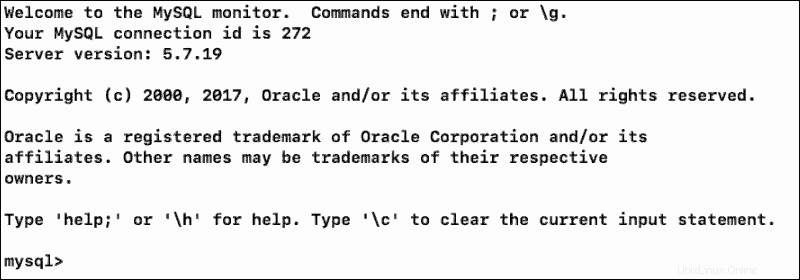Introducción
MySQL es un sistema de administración de bases de datos de código abierto que funciona en Windows, Linux y macOS. El 'Comando no encontrado' error puede aparecer independientemente del sistema operativo que esté utilizando. Indica que su sistema no pudo iniciar el servicio MySQL porque no pudo encontrar el archivo ejecutable.
Este artículo le muestra cómo solucionar el error "Comando no encontrado" de MySQL en Windows, Linux y macOS.
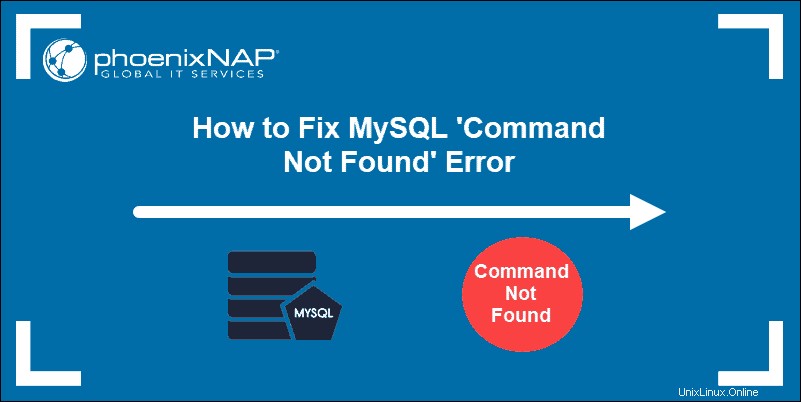
Requisitos previos
- Un sistema basado en Windows, Linux o macOS con una cuenta de administrador
- Una instalación local funcional de MySQL
Causas del error 'Comando no encontrado'
Cada vez que ingresa el comando para iniciar la interfaz MySQL, el sistema busca en sus directorios e intenta ejecutarlo.
El error 'Comando no encontrado' indica que su sistema no pudo localizar el programa que desea ejecutar. Dos de las razones más comunes de este error son:
Las siguientes secciones describen cómo configurar la variable de entorno PATH en Windows, Linux y macOS.
Reparar el error 'Comando no encontrado' de MySQL en Windows
Inicie el símbolo del sistema de Windows e ingrese el comando para iniciar MySQL:
mysql -u root -pSi el sistema no es capaz de ejecutar el comando, presenta el siguiente error. Siga los pasos a continuación para solucionar el problema.

- Navegue al menú Inicio de Windows y seleccione Esta PC.
- Haga clic en Propiedades pestaña.
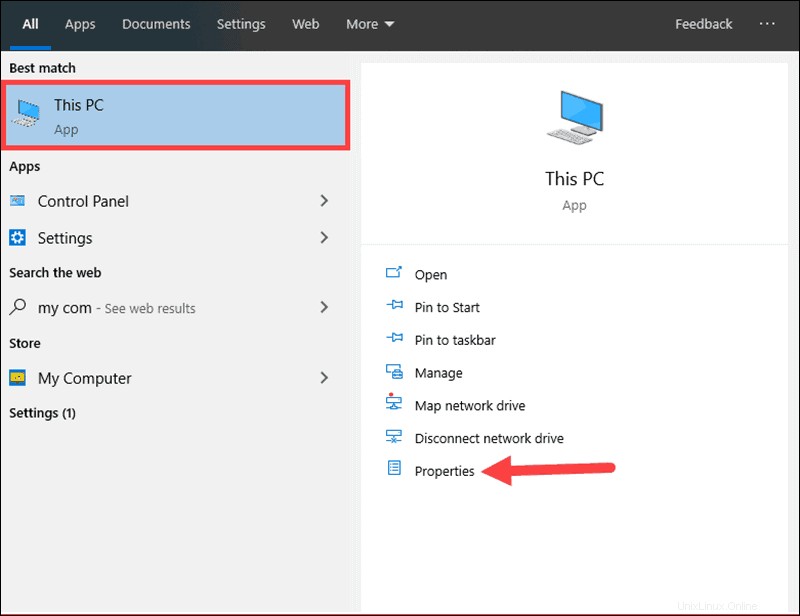
- Ahora seleccione Configuración avanzada del sistema .
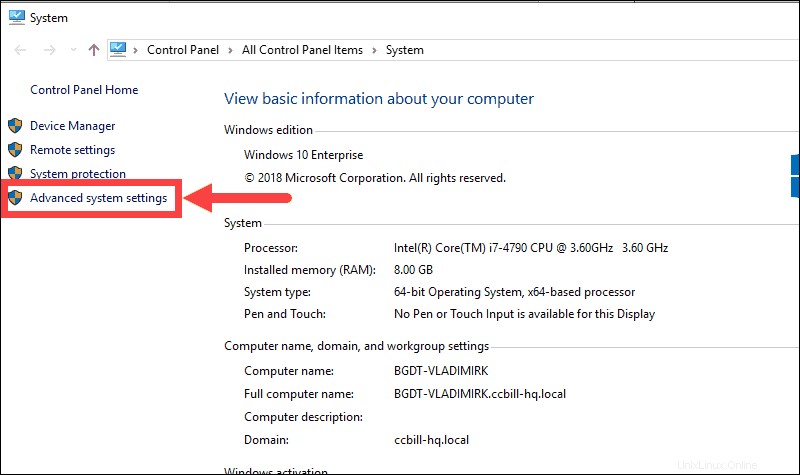
- Haga clic en Variables de entorno botón.
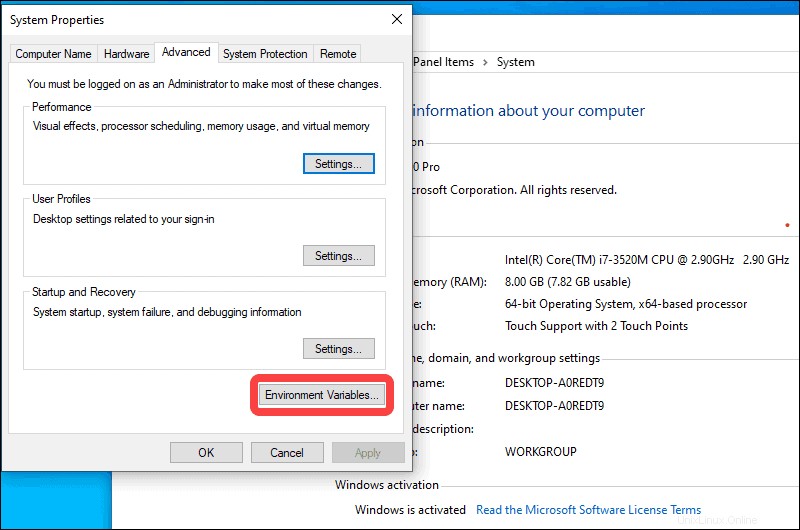
- Haz un solo clic en la Ruta variable del sistema y, a continuación, haga clic en el botón Editar botón.

- Seleccione Nuevo para agregar la ruta correcta para su carpeta MySQL.
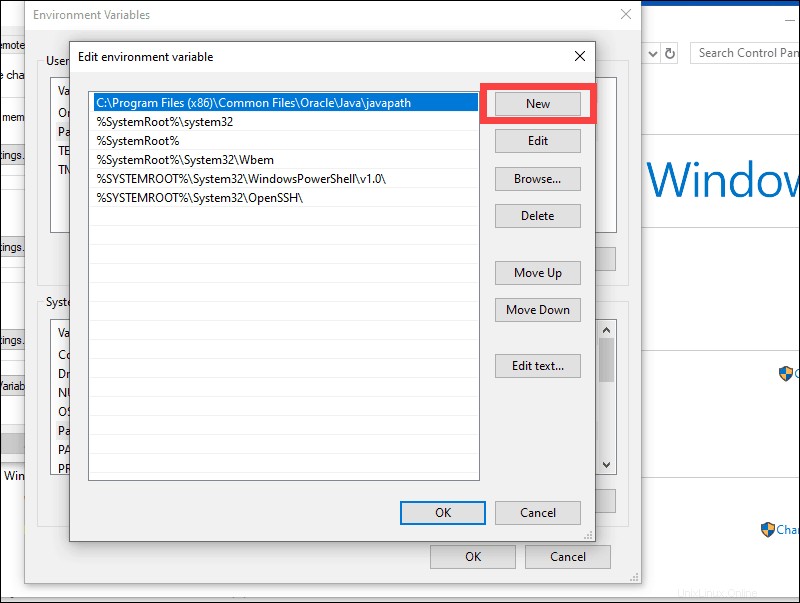
- Recupere la ruta completa de su instalación de MySQL. En este ejemplo, MySQL está en C: partición en los Archivos de programa carpeta.
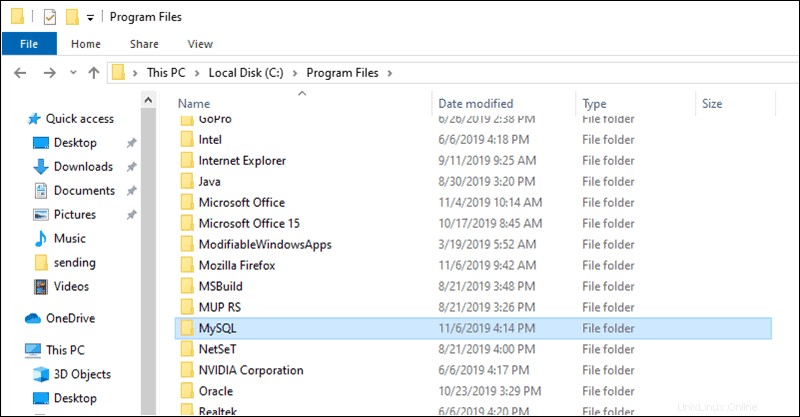
- Encuentra el papelero dentro de MySQL y copie la ruta.
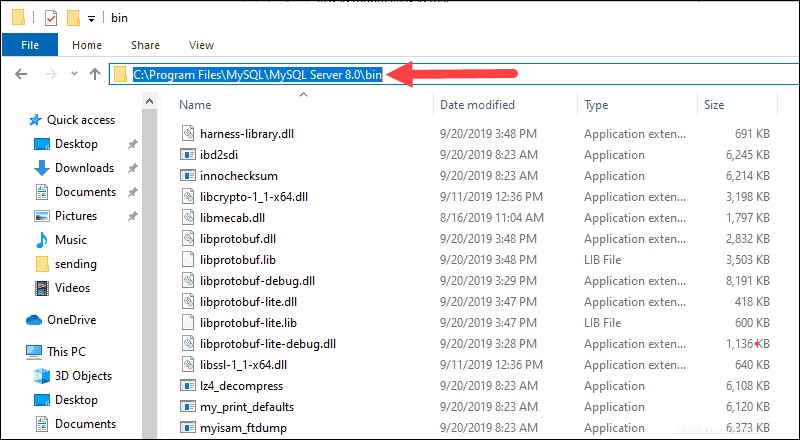
- Pegue la ruta completa a Editar variable de entorno ventana y haga clic en Aceptar para guardar los cambios y salir de la pantalla.
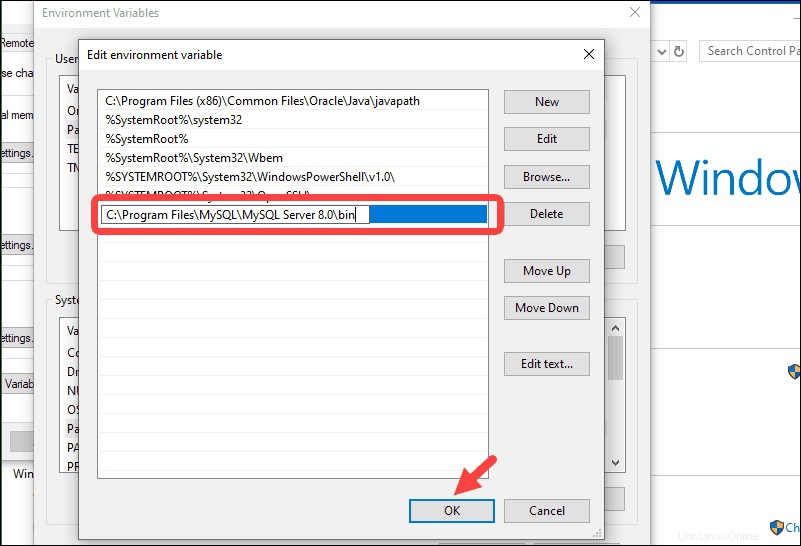
- Reiniciar el cmd interfaz e ingrese el comando inicial una vez más:
mysql -u root -pIngrese su contraseña (si tiene una predefinida).
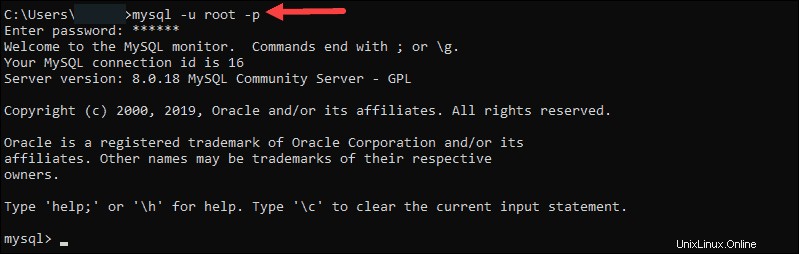
Ha iniciado sesión con éxito en su shell bash de MySQL y puede comenzar a trabajar en sus bases de datos.
Reparar el error 'Comando no encontrado' de MySQL en Linux (Ubuntu 18.04, CentOS 7)
Esta sección del tutorial muestra qué acciones tomar para corregir el error 'Comando no encontrado' en CentOS 7 o Ubuntu 18.04. Los comandos son idénticos para ambas distribuciones de Linux.
Inicie el shell de MySQL escribiendo el siguiente comando en la ventana de su terminal:
mysql -u root -pHa recibido el error "Comando no encontrado". Para solucionarlo, edite el .bash_profile archivo.
- Enumere los directorios que busca el sistema al ejecutar un comando. Para hacerlo, ingrese lo siguiente en la ventana de su terminal:
echo $PATHEl resultado proporciona una lista actual de todas las carpetas que busca.
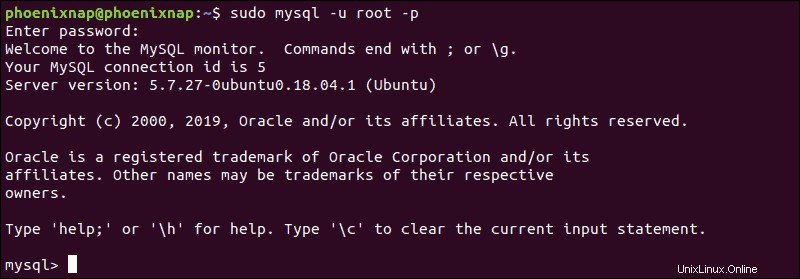
- Para agregar la ruta al directorio MySQL, abra .bash_profile expediente. Use su editor de texto preferido (por ejemplo, nano ) para editar el archivo:
nano .bash_profile- Agregue una línea al final del archivo que especifique la ubicación de su carpeta MySQL:
export PATH=$PATH:/home/location/of/mysql/bin/folderVeamos un ejemplo de un archivo .bash_profile editado.
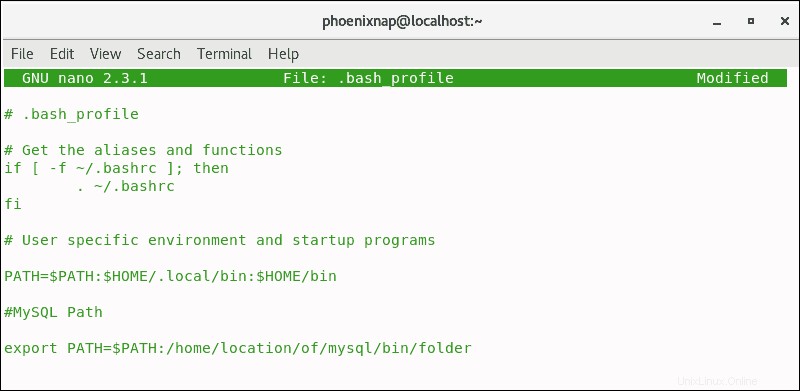
- Guarde y salga del archivo.
- Ejecute el comando estándar para iniciar MySQL:
mysql -u root -pHa accedido con éxito a MySQL (MariaDB) en CentOS 7:
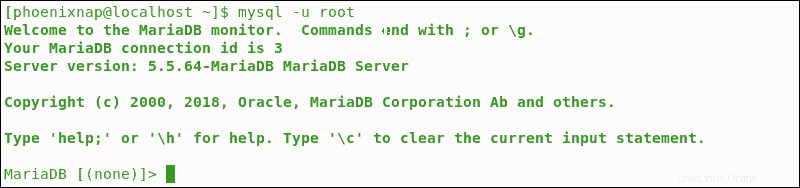
O Ubuntu 18.04:
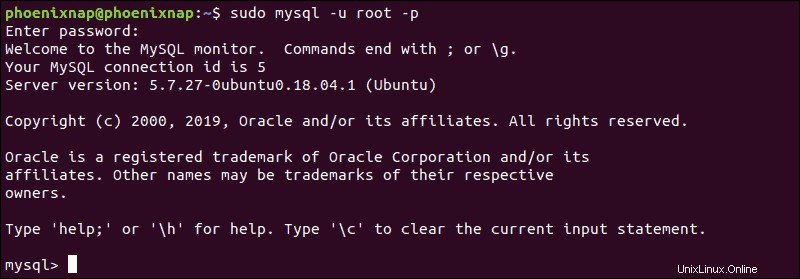
Reparar el error 'Comando no encontrado' de MySQL en macOS
Los mismos principios discutidos para Windows y Linux se aplican a macOS. El error general aparece en diferentes sistemas operativos debido a la variable PATH. El sistema no puede encontrar archivos ejecutables en los directorios que busca.
- Edite el .bash_profile archivo en macOS ingresando el siguiente comando:
open -t .bash_profile- Agregue la ruta de su carpeta bin de MySQL:
export PATH=${PATH}:/usr/local/mysql/bin- Guarde y salga del archivo.
- Ingrese el comando para acceder al monitor MySQL:
mysql -u root -pHa obtenido acceso con éxito a su shell de MySQL.